Reklamy w TikTok
Konta TikTok
Zarządzanie kontami z Business Center
Platformy partnera e-commerce TikTok
Utwórz kampanię
Utwórz grupę reklam
Utwórz reklamę
Zarządzaj reklamami
Tworzenie reklam w innych narzędziach TikTok
Cele z zakresu rozważania zakupu
Promocja aplikacji
Pozyskiwanie potencjalnych klientów
Sprzedaż
- Cel Sprzedaż produktów
- Konfiguracja katalogu
- Reklamy katalogowe
- Reklamy TikTok Shop
- Reklamy z zakupem w filmie (na potrzeby TikTok Shop)
- Reklamy z zakupem LIVE
- Reklamy z zakupem produktu
- Kreacje powiązane ze sklepem
- Store Promotion Ads
- Tokopedia Ads
- Konwersje sieciowe
- Optymalizacja sieciowa oparta na wartości
Film na kanale
Interaktywna reklama na kanale
Umiejscowienie poza kanałem
Interaktywne udoskonalenia
Branżowe rozwiązania reklamowe
Optymalizacja aukcji reklam
Optymalizacja kreacji
Partnerstwa w kwestii kreacji
Kampanii Smart+
Pomiar aplikacji
Konwersje offline
Pomiar sieciowy
Obserwacje i zgłaszanie
Pomiar reklam sklepu
Opcje rozliczenia
Zarządzanie rozliczeniami
Promocje, środki reklamowe i kupony
Rozwiązywanie problemów z płatnościami i rozliczeniami
Zasady zamieszczania reklam
Polityki prywatności i zasady ochrony prywatności
Pomiar sieciowy
Połączenia danych sieciowych
Zdarzenia w witrynie i parametry
-
- Informacje na temat zdarzeń standardowych i niestandardowych
- Jak wdrożyć zaktualizowane zdarzenia standardowe TikToka
- Jak mapować zdarzenia CRM na zdarzenia standardowe w Menedżerze wydarzeń TikTok
- Informacje na temat obsługiwanych zdarzeń standardowych
- Informacje na temat parametrów
- Informacje na temat zdarzeń niestandardowych w TikTok Ads Manager
- Informacje o deduplikacji zdarzeń
- Informacje na temat zarezerwowanych zdarzeń
-
Narzędzia TikTok do pomiaru aktywności w sieci
-
- Informacje na temat piksela TikTok
- Jak skonfigurować i zweryfikować piksel TikTok
- Ulepsz wywołanie zwrotne (postback) danych z pikselem TikTok
- How to Enable Auto Event Setup
- Rozwiązywanie problemów z Asystentem pikseli
- How to troubleshoot Pixel activations not showing in TikTok Ads Manager
- Informacje na temat korzystania z plików cookie z pikselem TikTok
- About Web Modeled Conversions
- Informacje na temat piksela TikTok w Ecwid
- About Single Page Application Pageview Measurement for TikTok Pixel
- Jak rozwiązywać problemy z widocznością piksela w TikTok Ads Manager
- Informacje na temat interfejsu programistycznego zdarzeń
- Jak rozpocząć pracę z interfejsem programistycznym zdarzeń
- Informacje na temat konwertera przesyłanych danych interfejsu programistycznego zdarzeń
- Kreator zdarzeń TikTok
- Jak konfigurować zdarzenia i parametry za pomocą Kreatora zdarzeń
- Integracje partnerów na potrzeby zdarzeń sieciowych
- Jak skonfigurować piksel TikTok z Google Tag Manager w Menedżerze wydarzeń TikTok
- Jak skonfigurować Interfejs programistyczny zdarzeń w celu oznaczania po stronie serwera w Google Tag Manager
- Informacje dotyczące udostępniania pikseli w Business Center
- Jak skonfigurować wywołanie zwrotne sygnału piksela
- How to set up a secure data connection with TikTok through SignalSight
- How to set up a TikTok conversions destination with Twilio Segment
- Jak skonfigurować bezpieczne połączenie danych z TikTok za pośrednictwem Tealium
- How to set up a secure data connection with TikTok through DataHash
- How to set up a TikTok conversions destination with Adobe
- How to set up a TikTok conversions destination with Tealium
- How to set up a secure data connection with TikTok through mParticle
- How to set up a secure data connection with TikTok through Hightouch
- How to set up a secure data connection with TikTok through Blotout
- How to set up a secure data connection with TikTok through Grivy
- How to set up a secure data connection with TikTok through Anytrack
- How to set up a secure data connection with TikTok through Gamesight
- How to set up a secure data connection with TikTok through Elevar
- How to set up a pixel implementation with TikTok through TicketMaster
-
Menedżer wydarzeń TikTok
Dopasowywanie zdarzeń
-
- Jak skonfigurować pasujące zdarzenia za pośrednictwem interfejsu programistycznego zdarzeń
- Informacje o zaawansowanym dopasowywaniu w ramach sieci
- Najlepsze praktyki dotyczące zaawansowanego dopasowywania w ramach sieci
- Jak skonfigurować ręczne zaawansowane dopasowywanie
- Jak skonfigurować automatyczne zaawansowane dopasowywanie
-
Ankiety pozakupowe TikTok
- Pomiar /
- Pomiar sieciowy /
- Menedżer wydarzeń TikTok /
Informacje na temat Menedżera wydarzeń TikTok
Menedżer wydarzeń TikTok to obszar roboczy do zarządzania pikselami i zdarzeniami w witrynie internetowej, przeglądania najlepszych praktyk dotyczących konfiguracji zdarzeń i rozwiązywania problemów z konfiguracją. Doświadczenie techniczne nie jest wymagane przy korzystaniu z Menedżera wydarzeń, dzięki czemu z łatwością możesz wykorzystać dostarczone narzędzia do:
tworzenia piksela: utwórz nowy piksel, łącząc swoją witrynę internetową z jednym z naszych partnerów lub instalując go ręcznie. Dowiedz się więcej o tworzeniu piksela na naszej stronie Rozpoczęcie pracy z pikselem;
tworzenia zdarzeń: wybierz z listy standardowych zdarzeń lub utwórz niestandardowe zdarzenia, które najlepiej pasują do Twoich celów biznesowych i zdefiniuj sposób ich pomiaru. Dowiedz się więcej o tworzeniu zdarzeń za pośrednictwem narzędzia Kreator zdarzeń TikTok;
dodawania lub edycji zdarzeń: wprowadzaj zmiany wraz z rozwojem witryny internetowej, edytując istniejące zdarzenia lub dodając nowe;
wyświetlania danych zdarzenia: zobacz, jak często użytkownicy przeglądają Twoją stronę i podejmują działania;
monitorowania i diagnostyki: sprawdź konfigurację piksela, monitoruj i testuj zdarzenia w czasie rzeczywistym lub rozwiązuj typowe problemy za pomocą komunikatów o błędach i sugestii, jak je naprawić.
Dodaj lub edytuj zdarzenia
Po skonfigurowaniu integracji możesz dodawać nowe zdarzenia lub edytować istniejące, klikając Dodaj zdarzenia lub Edytuj na stronie szczegółów piksela w Menedżerze wydarzeń.
Dodaj zdarzenia
Aby dodać zdarzenia do istniejącego piksela, kliknij piksel, by przejść do strony szczegółów.
Kliknij + Dodaj zdarzenia, co przekieruje Cię do instrukcji instalacji piksela.
Kliknij preferowane narzędzie i metodę integracji (Piksel TikTok: kod niestandardowy, Piksel TikTok: Kreator zdarzeń itp.) i zakończ konfigurację.
Po zakończeniu przejrzyj wszystkie swoje zdarzenia i szczegóły w sekcji Podsumowanie zdarzeń. Na koniec kliknij Zakończ konfigurację.
Edytowanie zdarzeń
Aby dodawać zdarzenia dotyczące istniejącego piksela, wybierz piksel, by przejść do strony szczegółów.
Najedź kursorem na zdarzenie, które chcesz edytować, i kliknij Edytuj.
Wybierz metodę integracji, za pomocą której chcesz edytować zdarzenie i postępuj zgodnie z instrukcjami, aby zakończyć edycję.
Po zakończeniu przejrzyj wszystkie swoje zdarzenia i szczegóły w podsumowaniu zdarzenia. Na koniec kliknij Zakończ konfigurację.
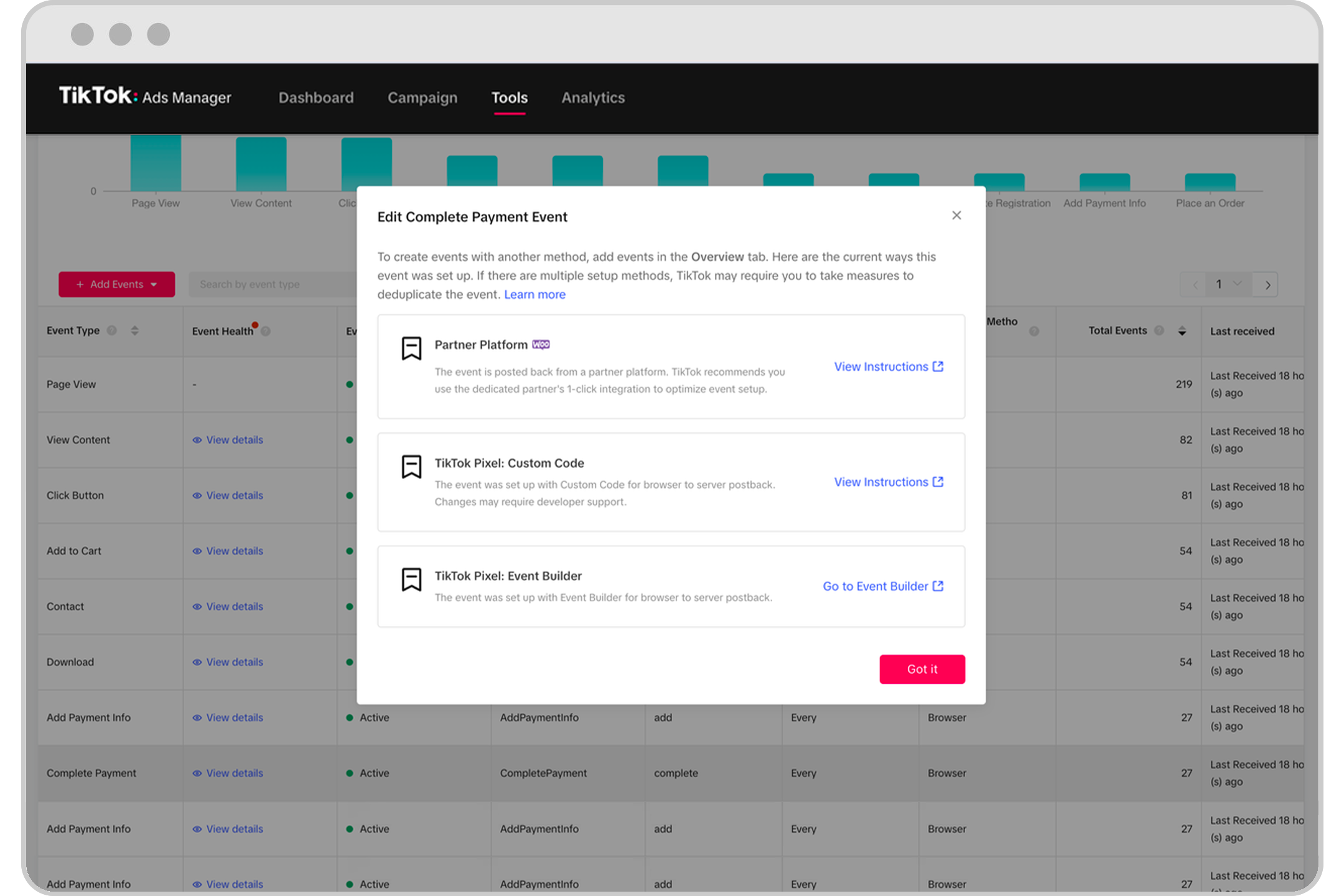
Monitorowanie i diagnostyka
Menedżer wydarzeń zapewnia szereg narzędzi, które pomogą Ci zweryfikować konfigurację, w tym zgłaszanie kondycji na poziomie zdarzenia i testowanie zdarzeń w czasie rzeczywistym w celu rozwiązywania typowych problemów.
Raporty ogólne Menedżera wydarzeń
Weryfikuj swoją integrację i monitoruj aktywność dzięki dostępowi do kluczowych danych, takich jak Stan zdarzenia.
Na karcie Przegląd wyświetlane są szczegóły parametru sieciowego wysokiego poziomu, które ułatwiają weryfikację konfiguracji monitorowania sieci i aktywności.
Typ zdarzenia: rodzaj zdarzenia, które monitorujesz w swojej witrynie internetowej, np. wyświetlenie treści, dodanie do koszyka lub zrealizowanie płatności.
Kondycja zdarzenia: informacje o parametrach, dopasowywaniu i deduplikacji zdarzeń. Dowiedz się więcej o modułach Szczegółów parametru poniżej.
Diagnostyka: kolumna diagnostyki zawiera ikony event_types z problemami wymagającymi uwagi.
Status zdarzenia: status zdarzenia na podstawie aktywności. Status Aktywne wskazuje, że zdarzenie zostało udostępnione TikTok w ciągu ostatnich 7 dni, natomiast Brak ostatniej aktywności oznacza, że zdarzenie nie zostało udostępnione TikTok w ciągu ostatnich 7 dni.
Metoda połączenia: wskazuje, czy zdarzenie jest udostępniane przez piksel przeglądarki czy połączenie z serwerem.
Suma zdarzeń: łączna liczba zdarzeń (przypisanych i nieprzypisanych) udostępnionych Twojej metodzie integracji za pośrednictwem metody połączenia.
Ostatnio otrzymano: godzina, gdy po raz ostatni TikTok odebrał zdarzenie. Może to pomóc w sprawdzeniu, czy udostępniane zdarzenia sieciowe są rejestrowane przez TikTok.
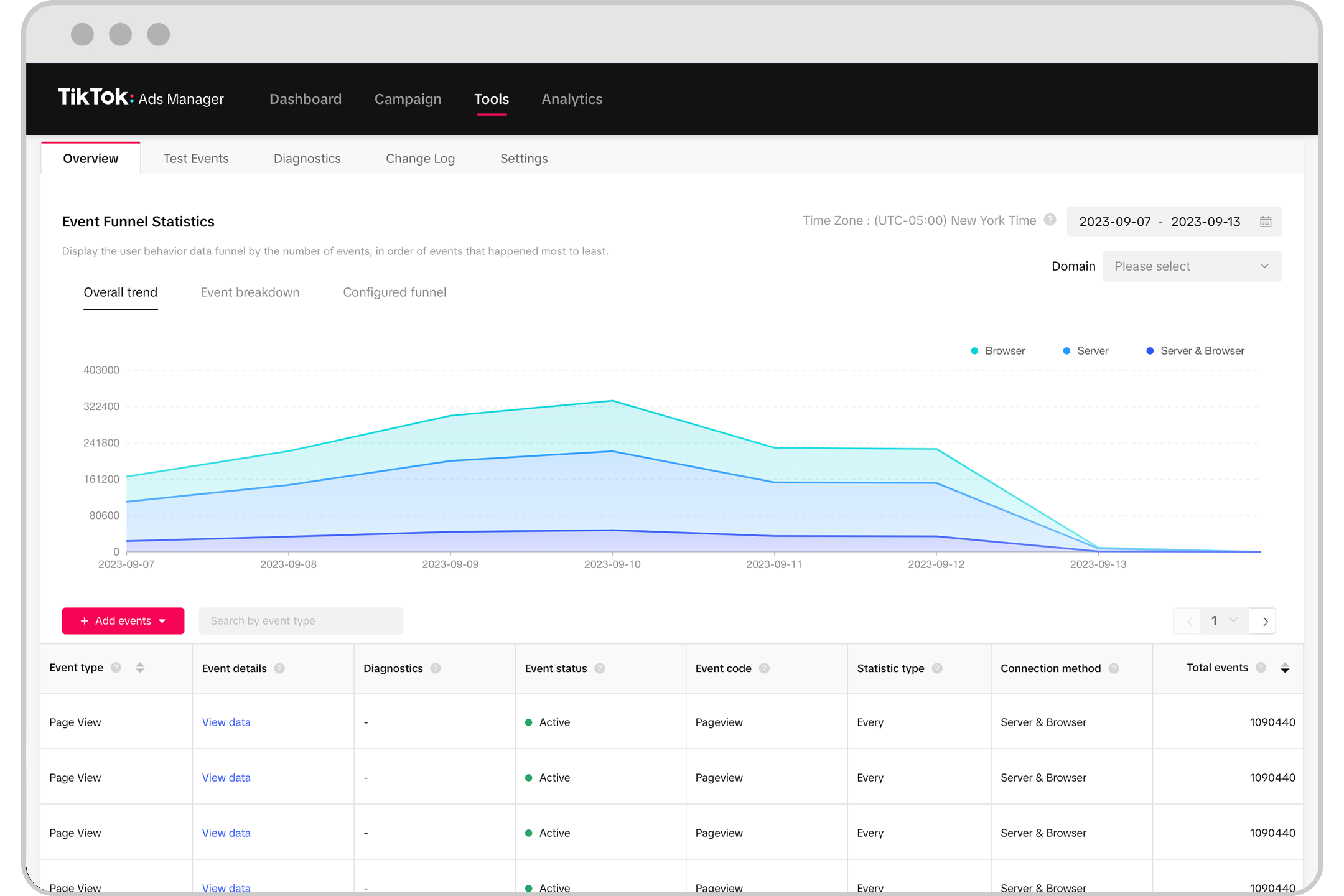
Szczegóły zdarzenia
Kolumna Szczegóły parametru w Menedżerze wydarzeń zapewnia większą przejrzystość kondycji parametru, dopasowywania i deduplikacji na poziomie zdarzenia, co pomaga ulepszyć konfigurację, a tym samym pozytywnie wpływa na skuteczność kampanii.
Po kliknięciu view_data zobaczysz przegląd metod łączenia zdarzeń oraz szczegóły parametru i problemów z zasięgiem:
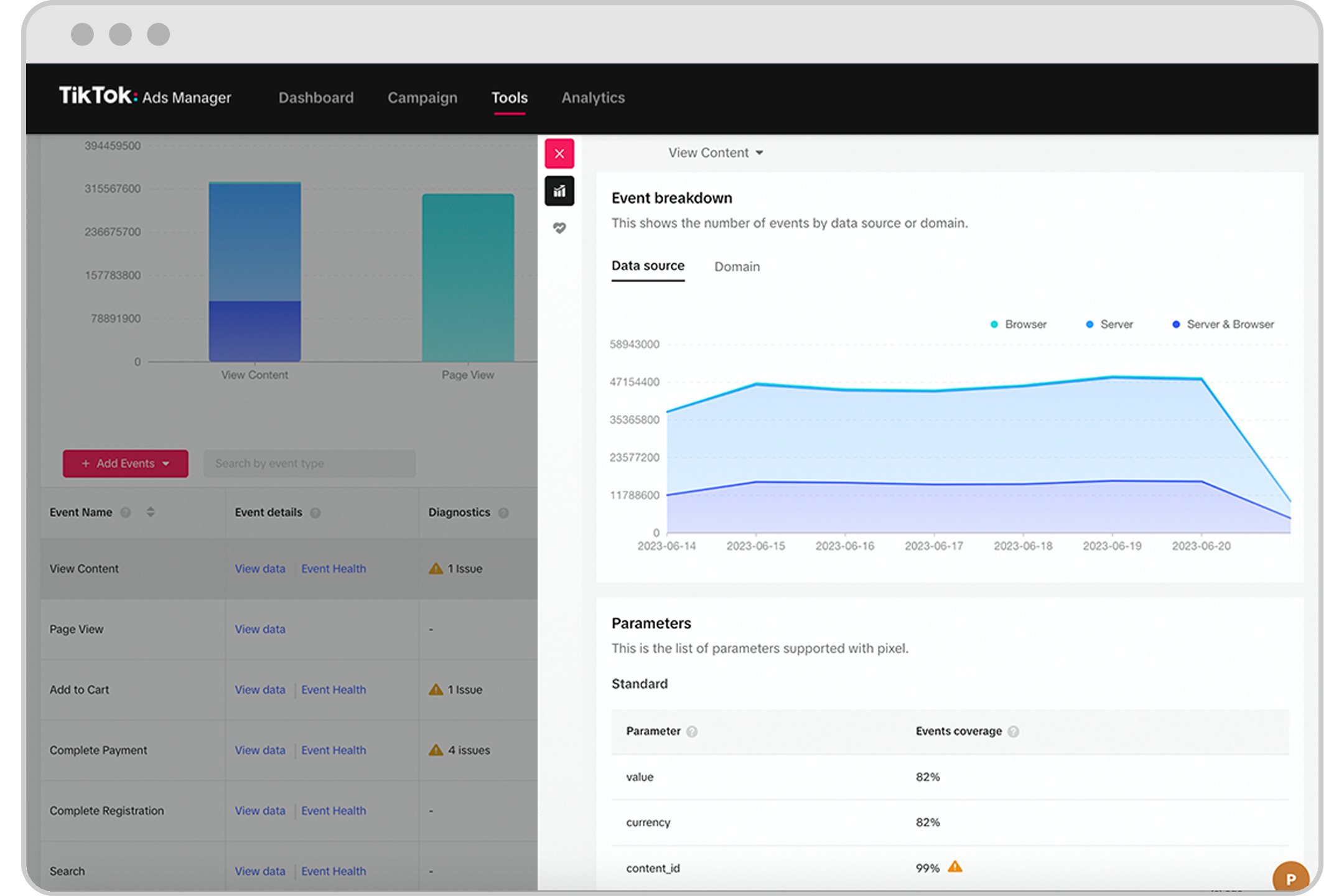
Po kliknięciu Stand zdarzenia zobaczysz szczegółowe informacje na temat stanu dopasowywania zdarzeń i deduplikacji, jeśli ma to zastosowanie. Znajdziesz tam również rekomendacje, najlepsze praktyki i łącza do odpowiednich artykułów w Centrum pomocy, w których możesz dowiedzieć się więcej o Zaawansowanym dopasowywaniu i innych funkcjach.
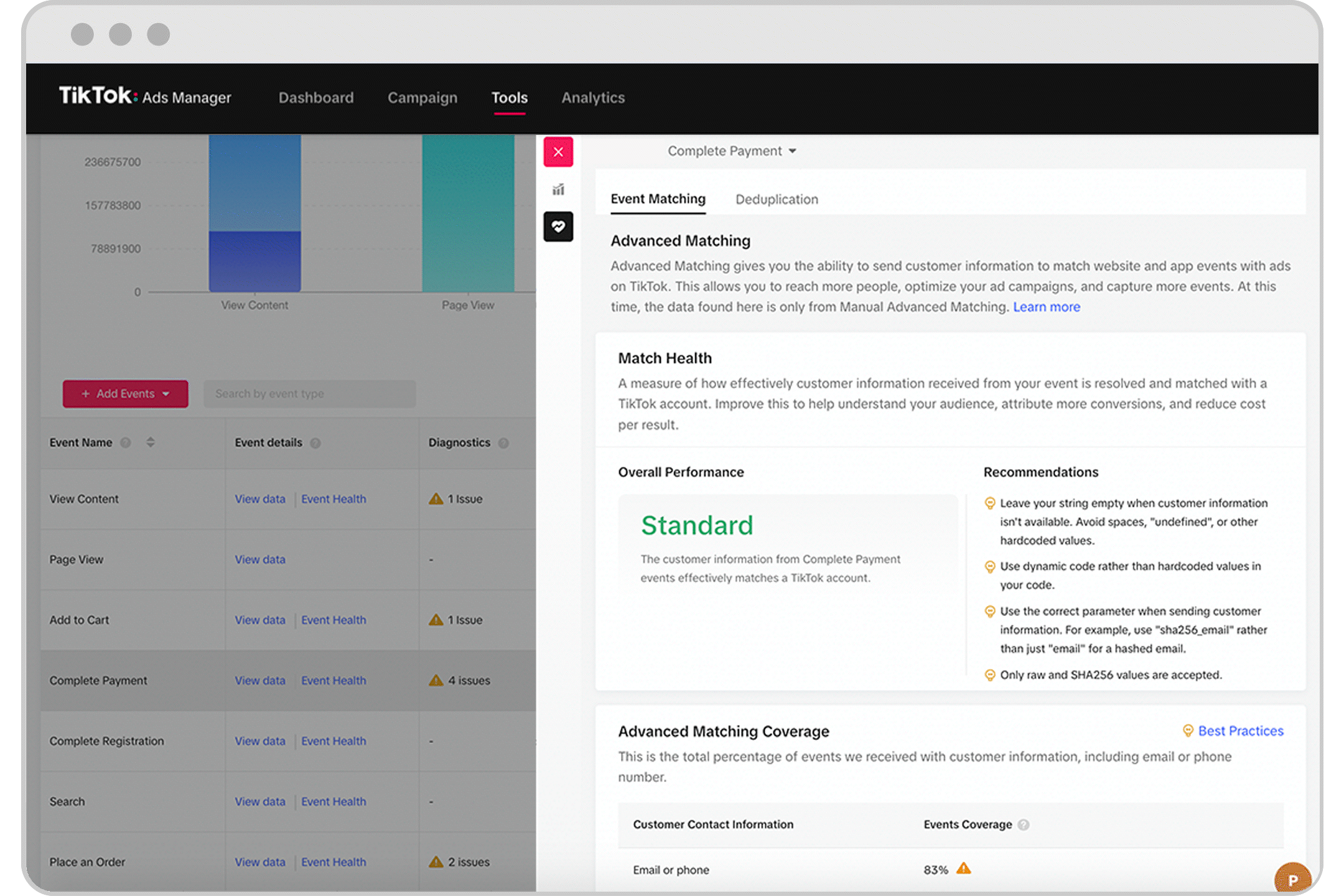
Zdarzenia testowe
Testuj zdarzenia sieciowe w czasie rzeczywistym, korzystając ze środowiska testowego na żywo, które naśladuje sposób wyświetlania Twojej witryny internetowej w aplikacji TikTok. Po zeskanowaniu kodu QR (piksela) lub przesłaniu danych test_event (Interfejs programistyczny zdarzeń) możesz sprawdzić, czy zdarzenia w Twojej witrynie internetowej są skonfigurowane i uruchamiane zgodnie z oczekiwaniami. Po uruchomieniu każdej zasady zdarzenie będzie rejestrowane i wyświetlane w czasie rzeczywistym wraz ze szczegółami z nim powiązanymi. Dowiedz się więcej na temat zdarzeń testowych.

Dziennik zmian
Dziennik zmian to ostatnia karta znajdująca się na stronie szczegółów zdarzeń sieciowych w Menedżerze wydarzeń. W dzienniku zmian możesz dostosować przedział do dowolnego poprzedniego przedziału czasu, co spowoduje wyświetlenie następujących informacji dla każdej zmiany:
czas: znacznik czasu wskazujący, kiedy nastąpiła zmiana;
obiekt: nazwa obiektu względem którego zastosowano zmianę;
rodzaj aktywności: ogólny rodzaj zmiany;
szczegóły działania: szczegółowy opis dokonanych zmian;
użytkownik: imię i nazwisko / nazwa osoby na koncie, która dokonała zmiany.

Uwaga: w przypadku trybu programisty i interfejsu programistycznego zdarzeń tylko zmiany wprowadzone w ustawieniach w Menedżerze wydarzeń będą wyświetlane w dzienniku zmian, ale zmiany wprowadzone w kodzie witryny internetowej lub w zdarzeniach nie zostaną odzwierciedlone.
